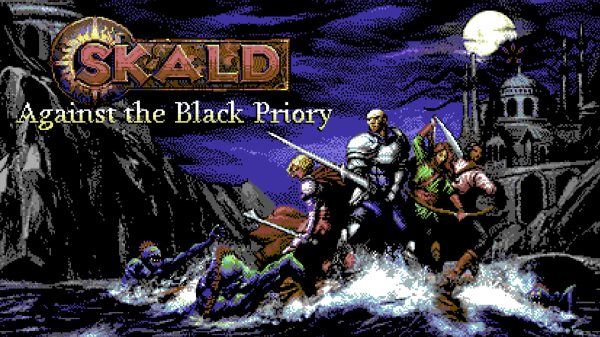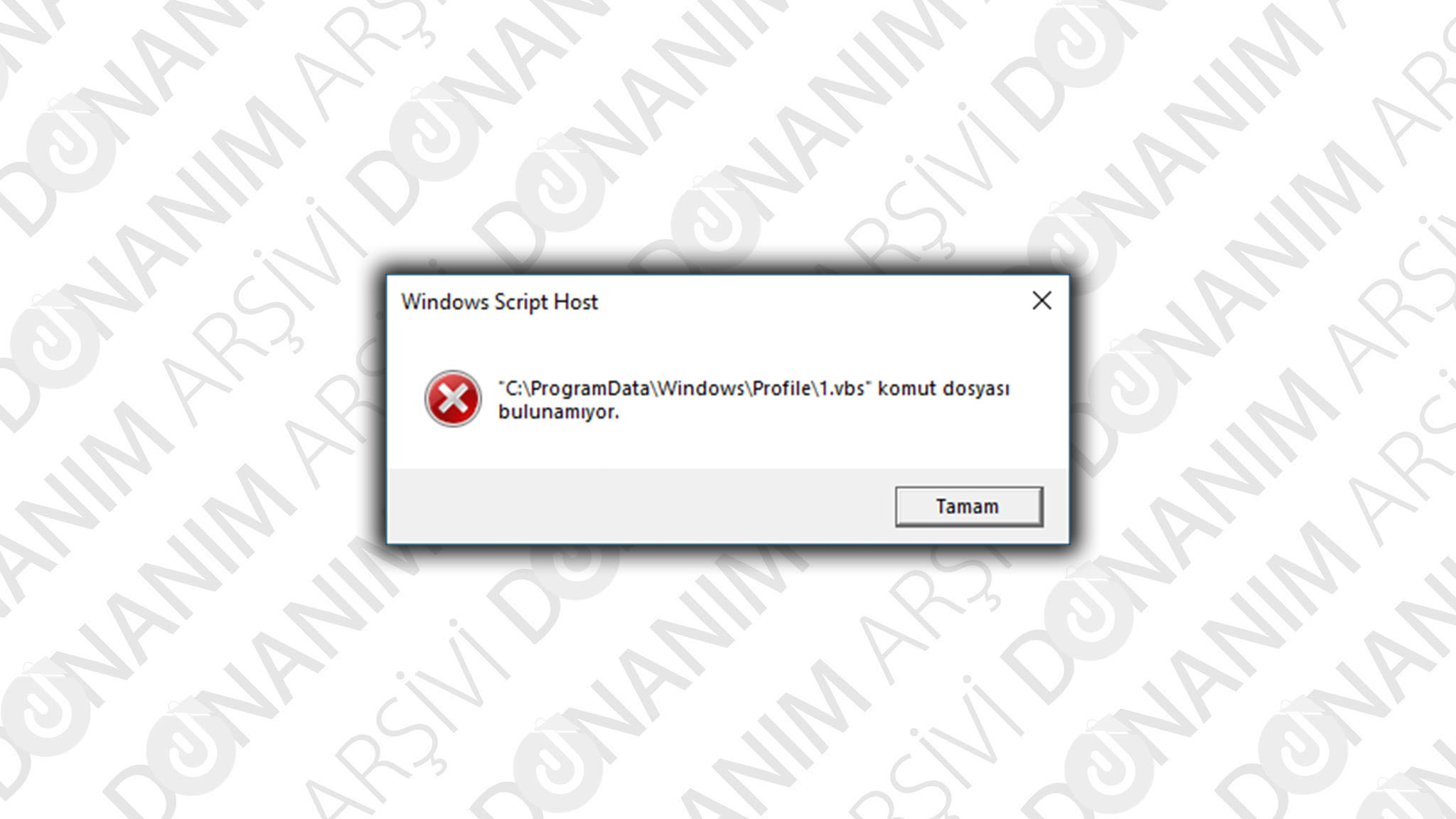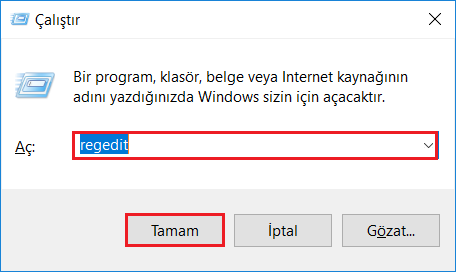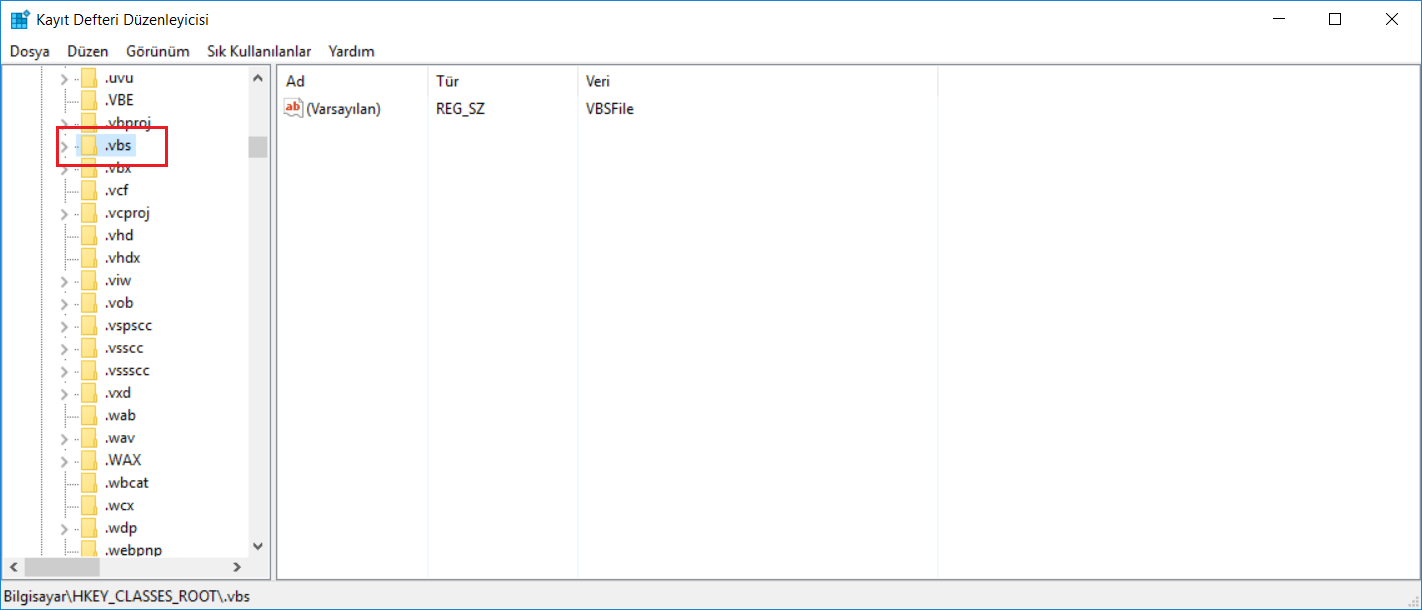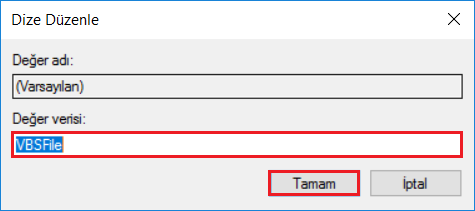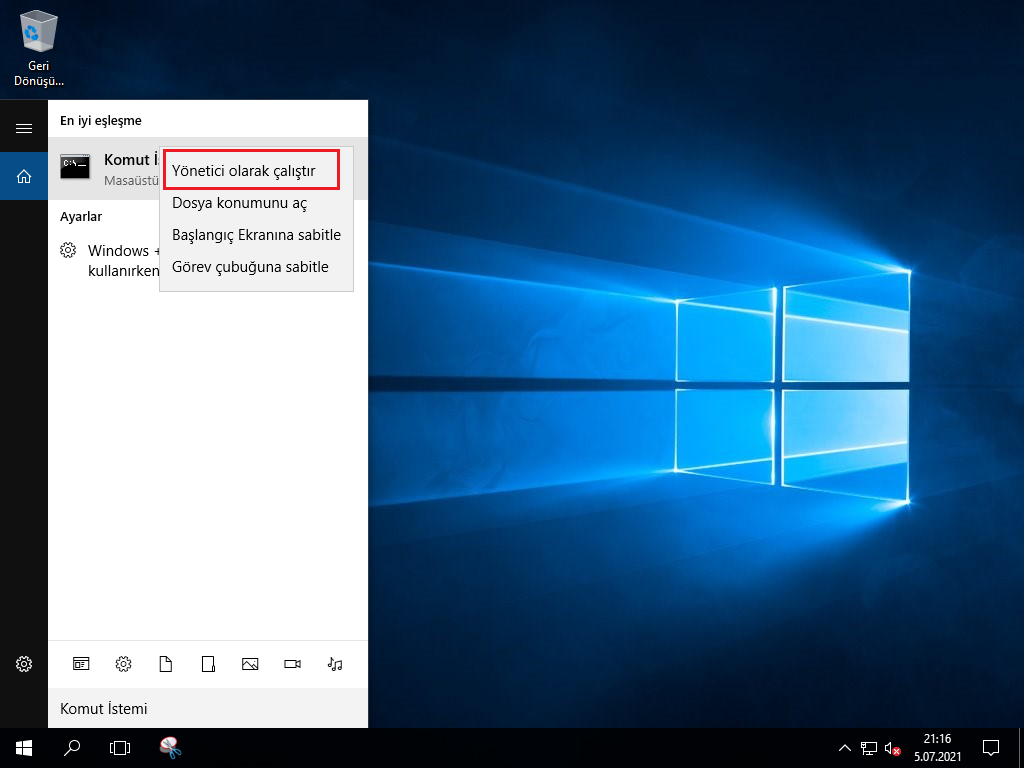İşletim sistemi olarak Windows tercih eden kullanıcıların en çok karşılaştığı hatalardan biri de Windows Script Host hatasıdır. Bu hata Windows işletim sistemi kullanıcılarına büyük bir sorun olduğu izlenimi verse de aslında çok kolay bir şekilde çözülebilmektedir. Bu rehberimizde sizler için Windows Script Host Hatası Nedir, Nasıl Giderilir? sorusunu yanıtladık.
İçindekiler
Windows Script Host Hatası Nedir?
Windows işletim sistemi tercih eden kullanıcıların karşılaştığı sorunlardan biri olan Windows Script Host hatası genellikle Windows Script Host dosyası bulunamadı şeklinde kullanıcıların karşısına çıkmaktadır. Windows script host, işletim sistemine indirilen program ile işletim sisteminin dillerini eşleştirerek indirilen programın işletim sistem ile uyumlu bir şekilde çalışmasını sağlamaktadır. .vbs dosyalarından kaynaklanan Windows script host hatası,
- Komut İstemi
- Kayıt Defteri Düzenleyicisi
- Güvenli Mod
- Windows Önyükleme ile çözümlenebilir.
Windows Script Host Hatası Nasıl Giderilir?
Windows Script Host hatasının çözümleri nispeten kolay diyebiliriz. Hatta çözüm için birden fazla yol olduğu için size her ihtimale karşın birden fazla çözüm yolu sunuyor olacağız. Böylelikle Windows Script Host hatasının çözümünü basitleştirmiş oluyoruz.
1. Kayıt Defteri Düzenleyicisi ile hatanın çözümlenmesi
Oldukça basit bir yöntem olan Kayıt Defteri Düzenleyicisi ile Windows Script Host hatasının çözümlenmesi basit bir şekilde ilgili dosyanın Değer Verisi’nin düzenlenmesi ile çözülebilir.
1. Adım : Başlat menüsüne Çalıştır yazılarak veya klavyede Windows ve R tuşlarına aynı anda basılarak Çalıştır açılır.

2. Adım : Açılan Çalıştır sekmesinde Aç kısmına regedit yazılarak Kayıt Defteri Düzenleyicisi açılır.
3. Adım : Ekranın solunda kalan menüden HKEY_CLASSES_ROOT klasörü genişletilir ve .vbs klasörü bulunur.
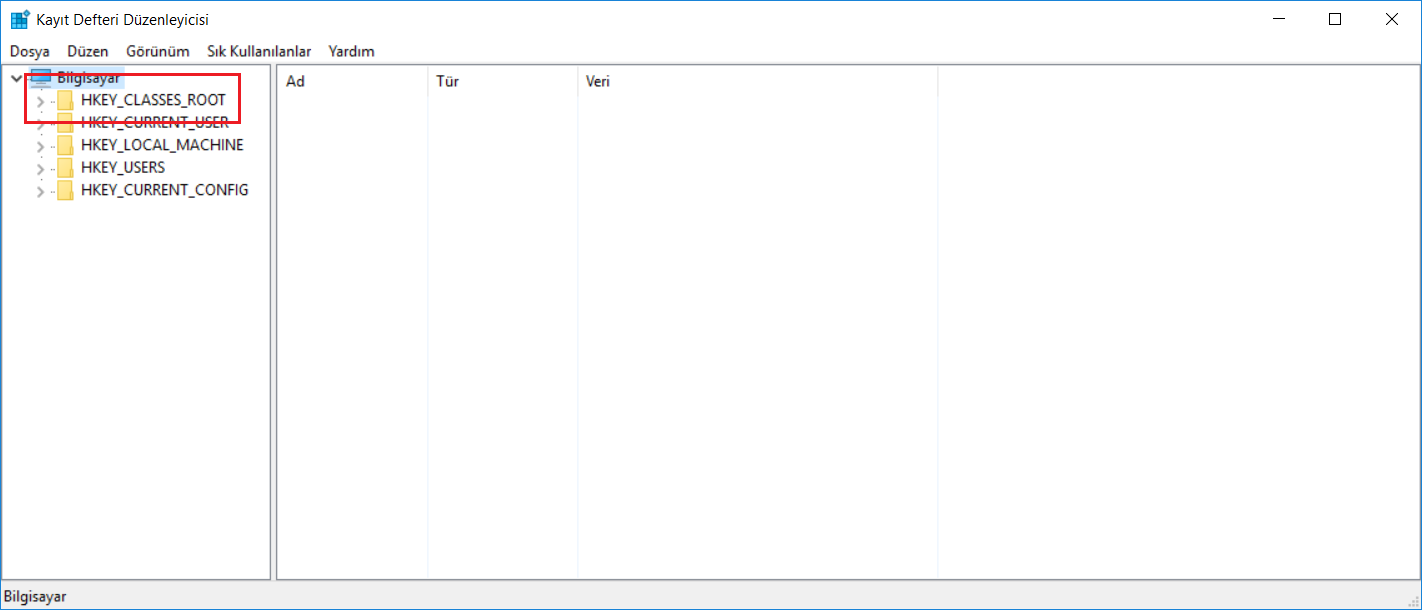
4. Adım : .vbs klasöründe bulunan dosyaya çift tıklanarak açılır.
5. Adım : Açılan Dize Düzenle penceresinde Değer verisi kısmına VBSFile yazılır ve Tamam butonuna basılır.
6. Adım : Bilgisayar yeninden başlatıldıktan sonra sorun çözülecektir.

Kayıt Defteri Düzenleyicisi ile yapılan bu işlemler Windows Script Host hatasının çözülmesini sağlamazsa aşağıdaki alternatif olarak aşağıdaki yöntem denenmelidir. Bu yöntem giriş silme yöntemi olarak da adlandırılmaktadır.
1. Adım : Başlat menüsüne Çalıştır yazılarak veya klavyede Windows ve R tuşlarına aynı anda basılarak Çalıştır açılır.

2. Adım : Açılan Çalıştır sekmesinde Aç kısmına regedit yazılarak Kayıt Defteri Düzenleyicisi açılır.
3. Adım : Ekranın solunda kalan menüden HKEY_CLASSES_MACHINE \ SOFTWARE \ Microsoft \ NT \ CurrentVersion \ Winlogon klasörü genişletilir ve Winlogon klasörü altındaki Userinit dosyasında bulunan tüm dosyalar silinir.
4. Adım : Bilgisayar yeninden başlatıldıktan sonra sorun çözülecektir.

2. Komut İstemi ile hatanın çözümlenmesi
Windows kullanıcılarının aldıkları hatalardaki en büyük yardımcıları olan sfc /scannow komutu Windows Script Host hatasının çözümlenmesine de yardımcı olmaktadır. Bu işlemin ardından işletim sistemi tüm dosyaları tarayarak eksik olanları düzeltecek, bozuk olanları onaracak ve gereksiz olanları silecektir.
1. Adım : Başlat menüsü Komut İstemi yazarak Komut İstemi‘ne tıklanır ve Yönetici Olarak Çalıştır butonuna tıklanır.
2. Adım : Açılan Komut istemi ekranına sfc /scannow komutunu yazarak Enter‘a tıklanır ve işlemlerin tamamlanmasını beklenir. Bu komutun çalıştığı süre boyunca bilgisayarda başka bir işlem yapılması, bilgisayarın kapatılması ve yeniden başlatılması tavsiye edilmez.
3. Adım : İşlemler tamamlandıktan sonra bilgisayar yeniden başlatılır.
3. Güvenli Mod ile Windows hatanın çözümlenmesi
Windows Güvenli Mod sadece temel programların ve sürücülerin çalıştırılarak işletim sisteminin yorulmadan çalışabilmesini sağlamaktır. Bir çok kritik hatanın da çözümlenmesini sağlayan Güvenli Mod Windows Script Host hatasının çözümü olabilmektedir.
1. Adım : Klavyede bulunan Windows tuşuna basılarak veya Masaüstünde sol altta bulunan Başlat menüsüne tıklanarak Başlat menüsü açılır.
2. Adım : Başlat menüsü açıkken klavyede Shift tuşuna basılarak Bilgisayar yeniden başlatılır. Bilgisayarın kapanmasının ardından Shift tuşu bırakılabilir.
3. Adım : Açılan Bir seçenek belirtin ekranında Sorun giderme butonuna basılır.
4. Adım : Sorun giderme menüsünde Gelişmiş Seçenekler butonuna basılır.
5. Adım : Gelişmiş Seçenekler menüsünde bulunan Başlangıç Ayarları butonuna basılır.
6. Adım : Bu ekranda Güvenli Mod butonuna basılır. Bilgisayar yeniden başlayarak Windows işletim sistemi Güvenli Mod’da açacaktır.
4. Windows Önyükleme ile hatanın çözümlenmesi
Diğer alternatiflerine göre daha zor ve teknik anlamda daha karışık olan Windows Önyükleme ile Windows Script Host hatası çözülebilmektedir. Bu adımlar dikkatli bir şekilde takip edildiğinde bilgisayarınız sorunsuz bir şekilde önyükleme gerçekleştirecektir ve Windows Script Host hatası ortadan kalkacaktır.
1. Adım : İşletim sistemini kullandığınız kullanıcının Yönetici olduğuna emin olun. Bu kontrol Denetim Masası \ Kullanıcı ve Gruplar \ Kullanıcılar altında görülebilmektedir.
2. Adım : Başlat menüsünde bulunan arama sekmesine Sistem Yapılandırma yazarak Sistem Yapılandırma butonuna basılır.
3. Adım : Sistem Yapılandırması penceresinde Hizmetler butonuna tıklanır.
4. Adım : Açılan Hizmetler penceresinde öncelikle Tüm Microsoft hizmetlerini gizle tiklenir ve sonrasında Tümünü devre dışı bırak tiklenir.
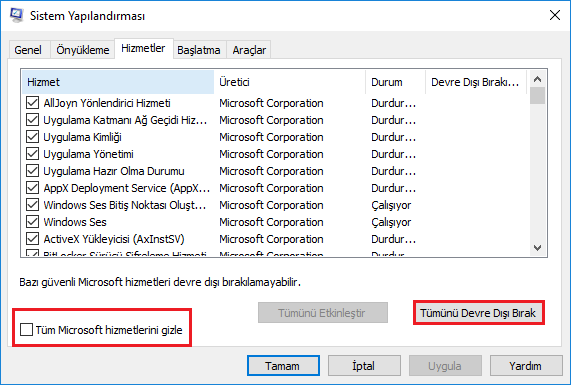
5. Adım : Sistem Yapılandırması penceresinde Başlatma sekmesinin altında Görev Yöneticisi’ni aç butonuna basılır.

6. Adım : Görev Yöneticisinde Başlangıç sekmesine her bir başlangıç ögesi seçilir ve Devre Dışı Bırak butonuna basılır.
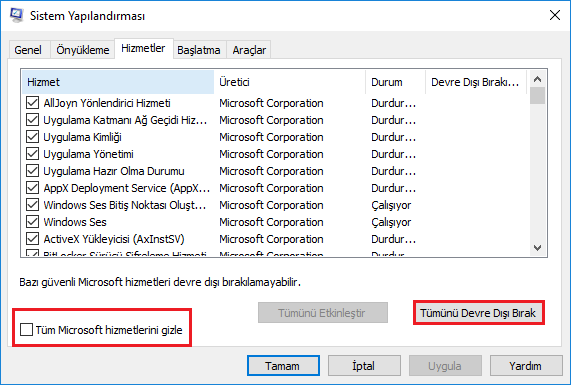
7. Adım : Görev Yöneticisi kapatılır.
8. Adım : Sistem Yapılandırması Başlangıç sekmesinde Tamam butonuna basılır.
Bilgisayar yeniden başlatıldığında temiz önyükleme ortamı açılacaktır. Windows bu aşamalarda bir çok özelliğini kapatacak ve geçici olarak bir çok işlevi yerine getirmeyecektir. Windows Script Host hatasının çözümünün ardından bilgisayar yeniden başlatıldığında tüm işlevler geri dönecektir.
Bu yazımızda alternatifleri ile beraber Windows Script Host Hatası Nedir, Nasıl Giderilir? sorusunu sizler için yanıtladık. Uygulanan adımlar ve sorun çözme aşamaları ile ilgili sitemize yorum bırakabilirsiniz.